Chưa có sản phẩm trong giỏ hàng.
Windows
Thủ thuật chạy Control Panel dưới quyền Admin trên Windows
Website suamaytinhpci.com có bài Thủ thuật chạy Control Panel dưới quyền Admin trên Windows – Windows không cho phép người dùng khởi chạy Control Panel dưới quyền Admin. Tuy nhiên nếu muốn, bạn vẫn có thể mở Control Panel trên Windows 7, 8 và Windows 10 dưới quyền Admin.
Control Panel là một trong những tiện ích giúp người sử dụng truy cập tất cả những thiết lập cũng giống các tùy chọn có sẵn trên hệ điều hành Windows nhanh chóng.
Windows không cho phép người sử dụng khởi chạy Control Panel dưới quyền Admin. Tuy nhiên nếu muốn, bạn vẫn cũng đều có thể mở Control Panel trên Windows 7, 8 và Windows 10 dưới quyền Admin.
Cách đơn giản đặc biệt là tạo một shortcut Control Panel trên màn hình Desktop, sau đó cấu hình hệ điều hành Windows để khởi chạy shortcut dưới quyền Admin.

Mở Control Panel dưới quyền Admin:
Bước 1:
Kích chuột phải trên màn hình Desktop, sau đó chọn New rồi chọn Shortcut để mở Create Shortcut wizard.
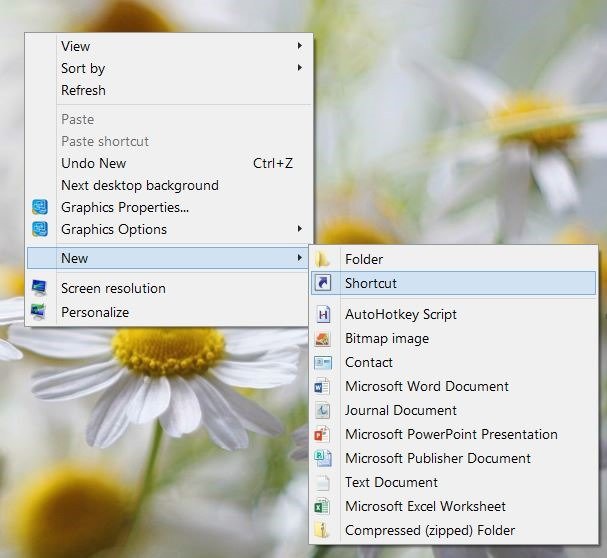
Bước 2:
Trên giao diện Create Shortcut, tại mục Type the location of the item box bạn nhập đường dẫn dưới đây vào:
C:WindowsSystem32control.exe
Lưu ý: Có thể thay thế “C” bằng tên ổ đĩa phân vùng nơi bạn cài đặt Windows.
Sau đó click chọn Next.
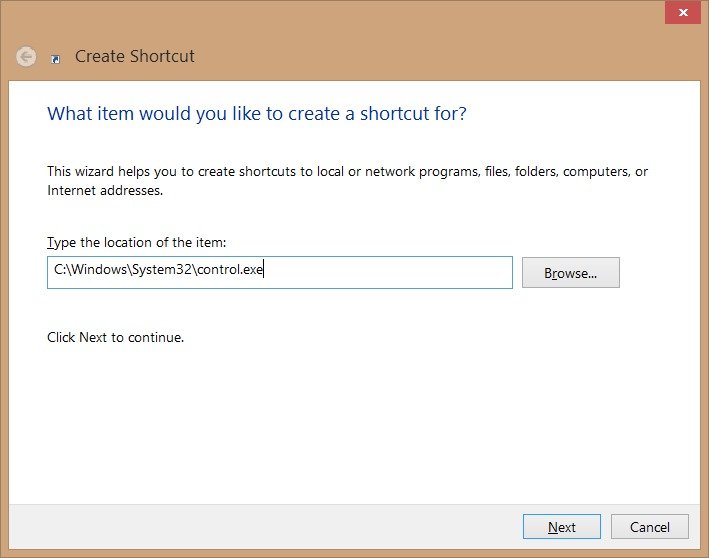
Bước 3:
Nhập một tên cho Shortcut mà bạn vừa tạo. Bạn có thể đặt tên là Admin Control Panel để dễ nhớ hơn.
Cuối cùng click chọn Finish để tạo shortcut Control Panel trên màn hình desktop.
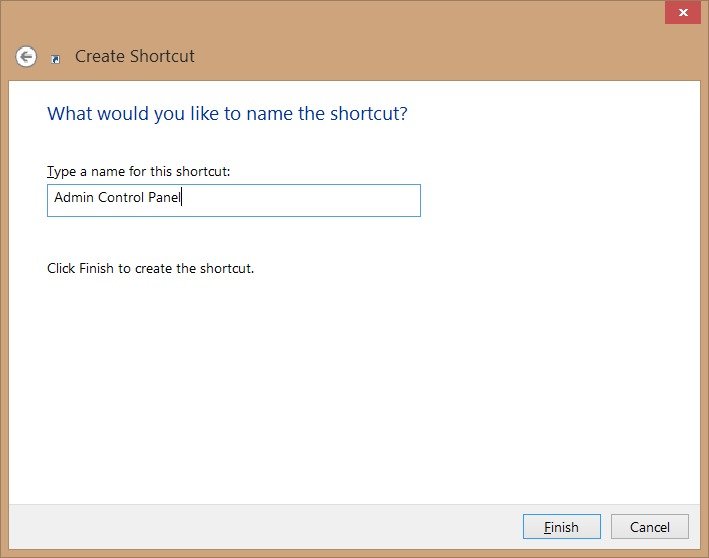
Bước 4:
Kích chuột phải vào shortcut bạn vừa tạo rồi chọn Run as administrator để mở Control Panel dưới quyền Admin.

Ngoài ra nếu muốn mở Control Panel dưới quyền Admin bằng phương pháp kích đúp chuột vào shortcut, ban thi hành theo những bước dưới đây để cấu hình shortcut luôn luôn khởi chạy dưới quyền Admin.
Bước 5:
Kích chuột phải vào shortcut Control Panel trên màn hình desktop rồi click chọn Properties để mở hộp thoại Properties.

Bước 6:
Trên cửa sổ hộp thoại Properties, bạn chuyển sang thẻ Shortcut sau đó click chọn Advanced để mở hộp thoại Advanced Properties.
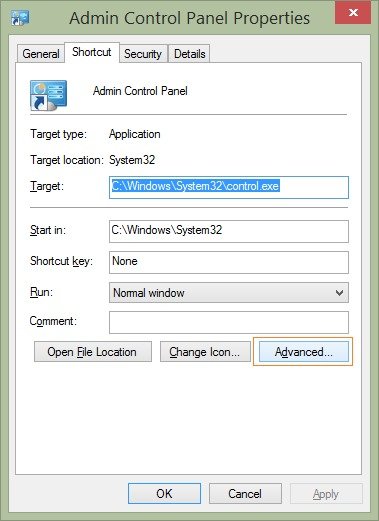
Bước 7:
Cuối cùng đánh tích chọn tùy chọn Run as administrator, click chọn OK sau đó click chọn Apply .
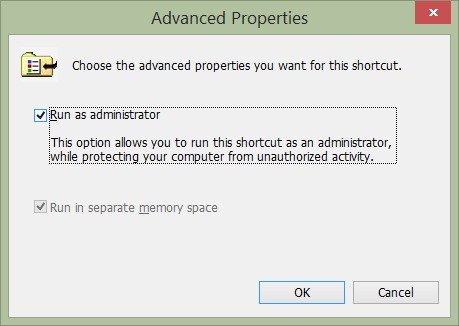
Từ giờ bạn có thể kích đúp chuột vào shortcut Control Panel trên màn hình Desktop để khởi chạy Control Panel dưới quyền Admin.
Tham khảo thêm một số bài viết dưới đây:
- Control Panel và trình đơn Settings trên Windows 10 khác nhau như ra sao?
- Tổng hợp 20 lệnh Run phổ biến trên hệ điều hành Windows
- Hướng dẫn vô hiệu hóa Control Panel trên Windows 7
Chúc các bạn thành công!
Từ khóa bài viết: control panel, sử dụng control panel, chạy control panel dưới quyền admin, mở control panel dưới quyền admin
Bài viết Thủ thuật chạy Control Panel dưới quyền Admin trên Windows được tổng hợp sưu tầm và biên tập bởi nhiều user – Sửa máy tính PCI – TopVn Mọi ý kiến đóng góp và phản hồi vui lòng gửi Liên Hệ cho chúng tôi để điều chỉnh. Xin cảm ơn.

 Chuyên Nghiệp trong phục vụ với hơn 20 Kỹ thuật IT luôn sẵn sàng tới tận nơi sửa chữa và cài đặt ở Tphcm. Báo giá rõ ràng. 100% hài lòng mới thu tiền.
Chuyên Nghiệp trong phục vụ với hơn 20 Kỹ thuật IT luôn sẵn sàng tới tận nơi sửa chữa và cài đặt ở Tphcm. Báo giá rõ ràng. 100% hài lòng mới thu tiền.









